Nếu bạn đang cần “giấu” một số ảnh riêng tư trên iPhone thì Safe Pixel sẽ là gợi ý dành cho bạn.
Mặc dù Apple có bổ sung thêm tùy chọn ẩn hình ảnh kể từ phiên bản iOS 10 nhưng tính năng này hầu như không thật sự hoạt động đúng với tên gọi của nó. Và người dùng nếu muốn ẩn các hình ảnh riêng tư của mình trên thiết bị thì bắt buộc phải dùng đến các ứng dụng, dịch vụ của bên thứ ba mới thật sự đạt được mục đích mà họ mong muốn.

Bài viết này sẽ gợi ý cho bạn một lựa chọn ứng dụng khá hữu ích và hoàn toàn miễn phí, cung cấp cho người dùng khả năng ẩn hàng loạt hình ảnh riêng tư theo ý muốn, và bạn không cần phải lo lắng về việc mất ảnh nếu lỡ xóa mất ứng dụng này vì tất cả ảnh đã được ứng dụng đồng bộ lên iCloud tự động cho bạn. Ứng dụng này là Safe Pixel, và sau đây sẽ là cách sử dụng nó.
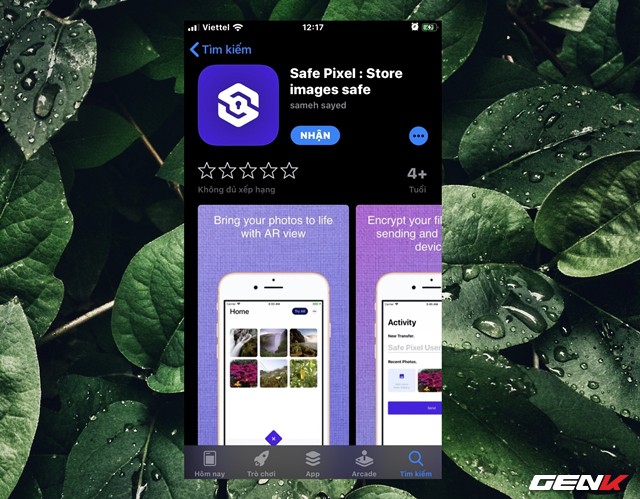
Safe Pixel được cung cấp hoàn toàn miễn phí trên App Store, và nó chỉ hỗ trợ tối thiểu thiết bị chạy phiên bản iOS 11.
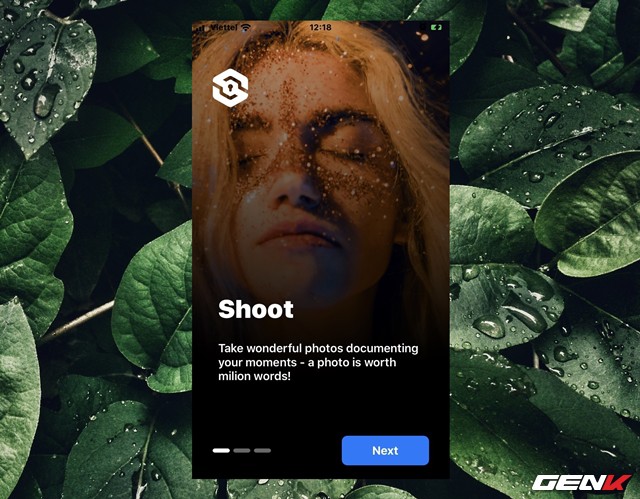
Sau khi tải về xong, bạn khởi động ứng dụng và xem qua một số thông tin giới thiệu về Safe Pixel. Hãy nhấn Get Started.
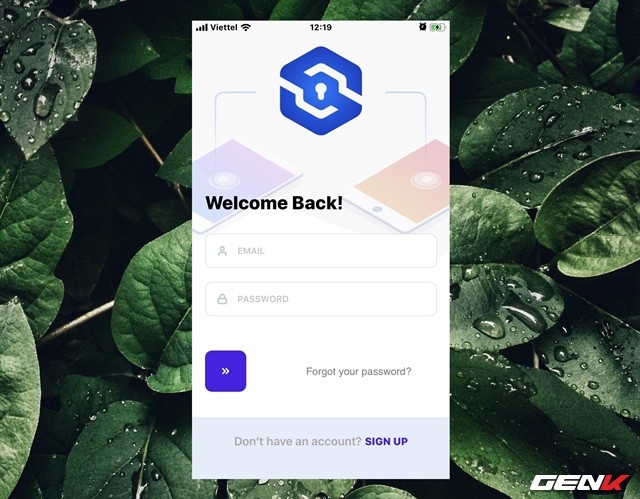
Safe Pixel sẽ yêu cầu bạn sử dụng tài khoản để đăng nhập, hãy nhấn SIGN UP để tạo cho mình một tài khoản.
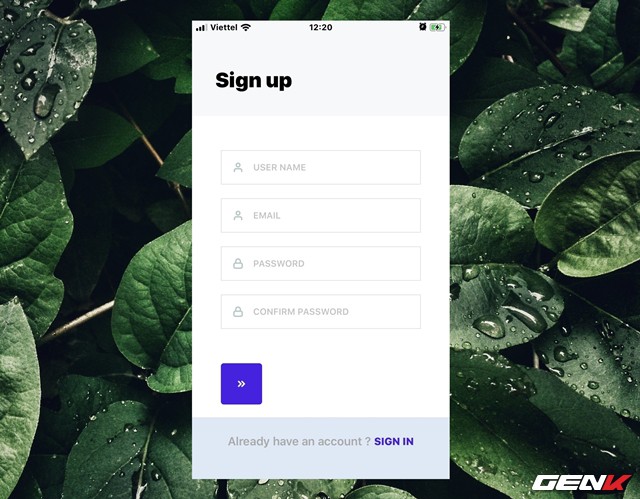
Việc khởi tạo tài khoản cũng khá đơn giản.
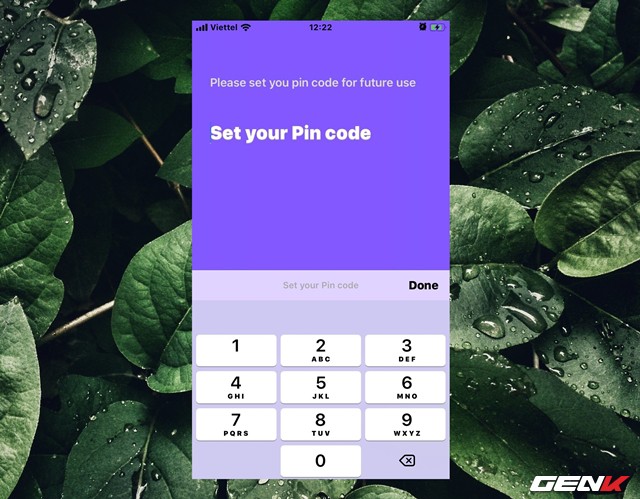
Sau khi tạo xong, bạn sẽ được yêu cầu thiết lập mã PIN bảo mật để sử dụng ứng dụng. Ngoài ra, Safe Pixel cũng hỗ trợ người dùng sử dụng Touch ID và Face ID để bảo mật đăng nhập sử dụng ứng dụng.
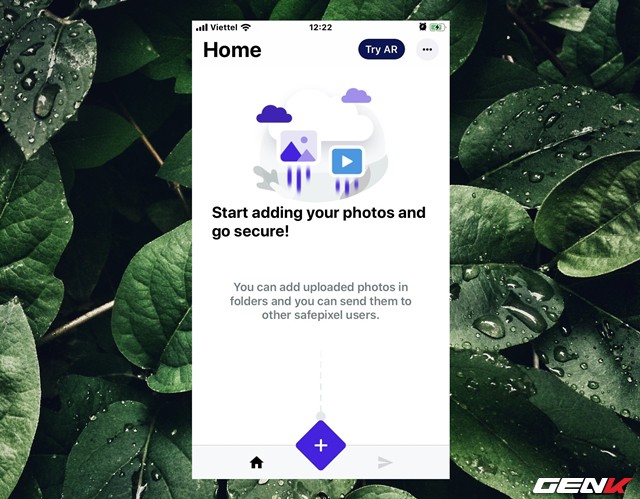
Khi đã vào giao diện chính của Safe Pixel, bạn hãy nhấp vào dấu " ".
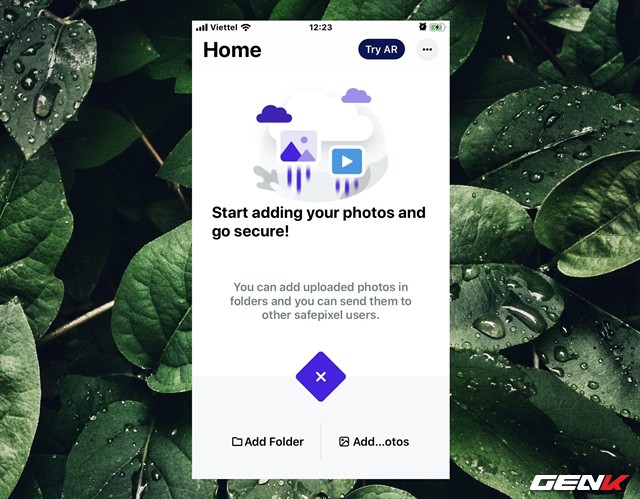
Safe Pixel sẽ cung cấp cho bạn 02 lựa chọn để sử dụng, bao gồm khởi tạo album để chứa ảnh được chọn và chọn ảnh riêng lẻ để thêm vào Safe Pixel. Bạn hãy nhấp vào Add Photos.
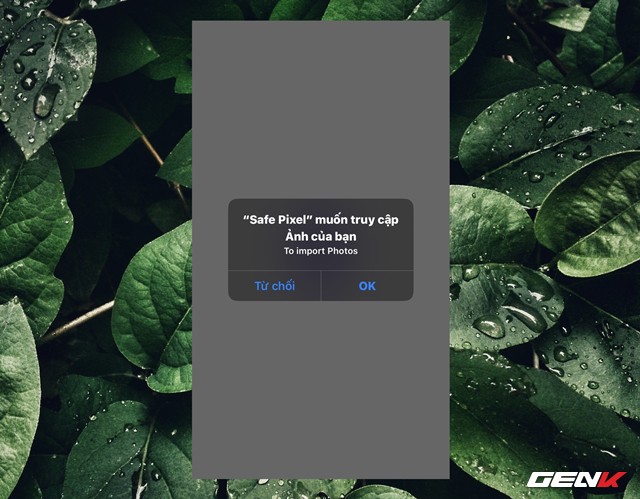
Tất nhiên là bạn cần cho phép Safe Pixel được quyền truy cập dữ liệu để có thể làm việc.
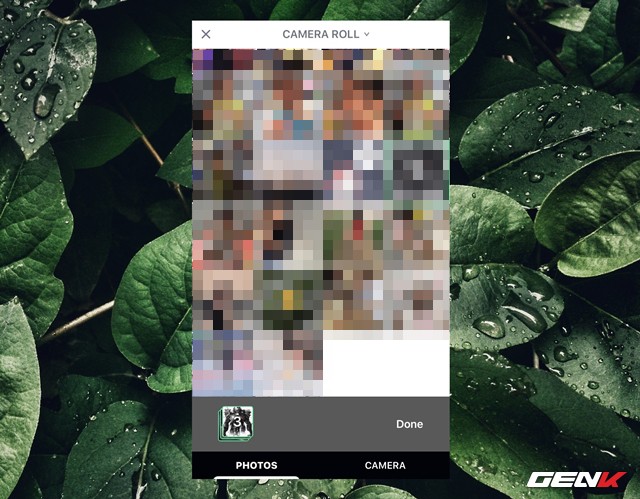
Sau khi đã chọn xong những ảnh mà bạn muốn "giấu" vào Safe Pixel, hãy nhấn Done.
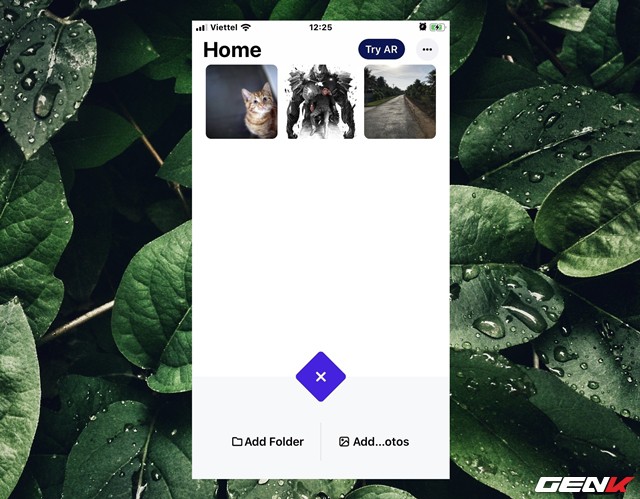
Những hình ảnh bạn chọn sẽ được đưa thẳng vào Safe Pixel và bạn có thể xóa bỏ hình gốc trong ứng dụng Ảnh đi nếu muốn.
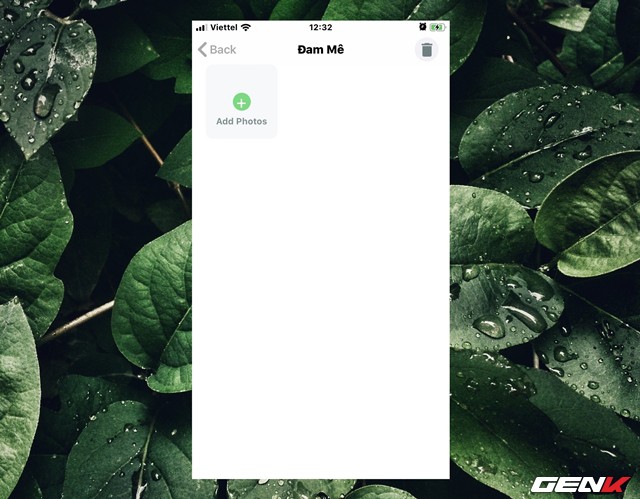
Nếu muốn sắp xếp những hình ảnh riêng tư vào một thư mục để dễ quản lý, bạn hãy nhấp chọn Add Folder và đặt tên cho thư mục, sau đó chọn ảnh mình muốn. Tất nhiên là sau khi thêm vào Safe Pixel, bạn nên xóa ảnh ở thư mục gốc đi.
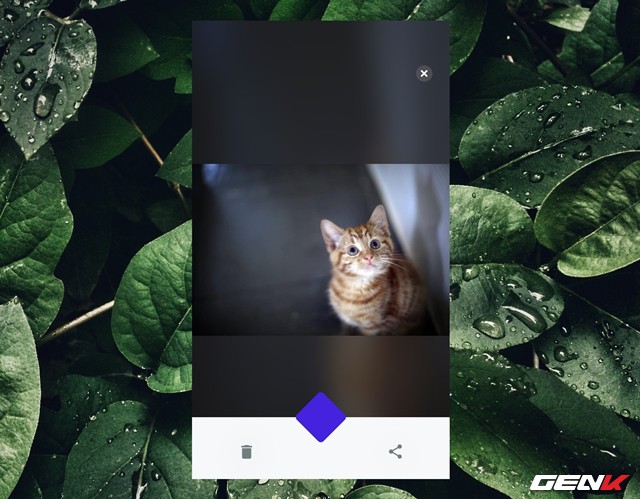
Khi mở một hình ảnh trong Safe Pixel, bạn sẽ được cung cấp 03 tùy chọn để thao tác. Bao gồm tùy chọn gửi ảnh đến người dùng Safe Pixel khác, xóa và chia sẻ. Nếu muốn gửi ảnh đến người dùng khác, bạn hãy nhấp vào biểu tượng khối hình màu tím.
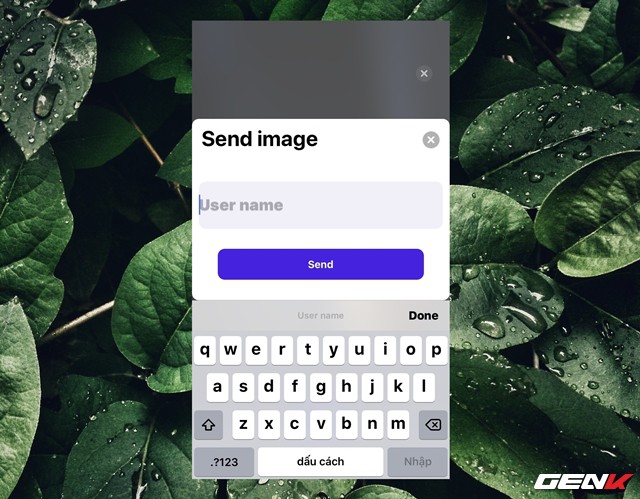
Bạn sẽ được yêu cầu nhập tên tài khoản của người nhận. Tất nhiên người nhận phải có cài đặt và có đăng ký tài khoản Safe Pixel.
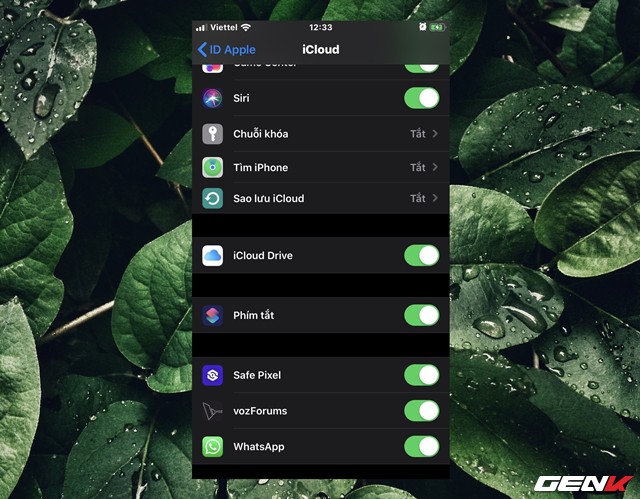
Dữ liệu trong Safe Pixel sẽ được đồng bộ tự động lên iCloud của thiết bị đang sử dụng nên bạn có thể hoàn toàn an tâm nếu có lỡ xóa mất ứng dụng. Trường hợp nếu muốn ngưng việc đồng bộ, hãy truy cập vào Cài đặt > tên tài khoản > iCloud và gạt sang OFF ở tùy chọn Safe Pixel.
Rất tuyệt phải không?
NỔI BẬT TRANG CHỦ
-

Từ Đông sang Tây, ai cũng làm AI: làng công nghệ năm 2025 sôi động hơn bao giờ hết nhờ 8 nhân vật này
Toàn cảnh công nghệ 2025: 8 “kiến trúc sư” định hình dòng chảy lịch sử.
-

Giá RAM tăng quá cao, ASUS cân nhắc tự sản xuất DRAM từ 2026
